win10管理员登录 win10管理员模式进入方法
更新时间:2024-07-12 09:52:45作者:jiang
Win10管理员登录方式多种多样,但最为便捷的方法便是通过管理员模式进入,管理员模式能够让用户以最高权限登录系统,进行系统设置和管理操作。想要进入Win10管理员模式,可以通过快捷键、控制面板或者命令提示符等方式实现。在管理员模式下,用户可以更加灵活自如地进行系统设置和管理,提高工作效率和操作便利性。
具体方法:
1.找到此电脑--右击我的电脑---选择管理。
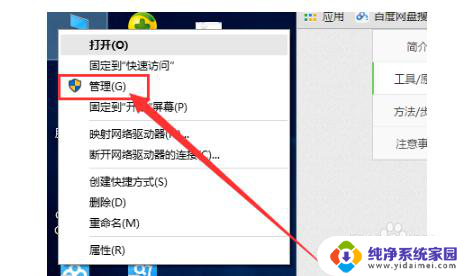
2.选择本地用户和组。
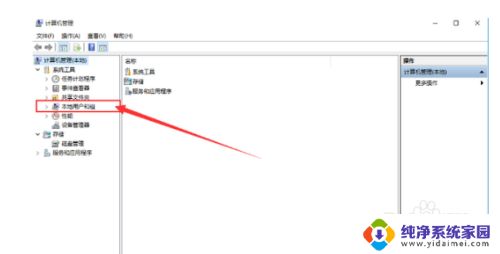
3.在右边的窗口上选择Administrator的用户。
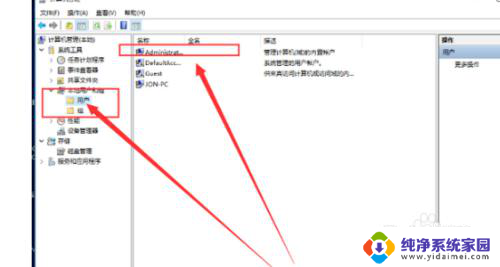
4.右击属性。
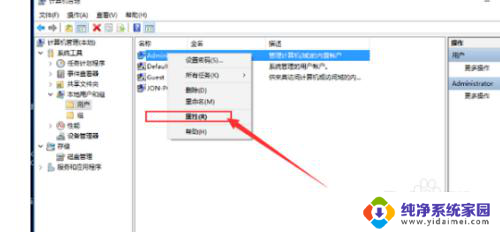
5.不勾选默认状态下该用户是禁止的。
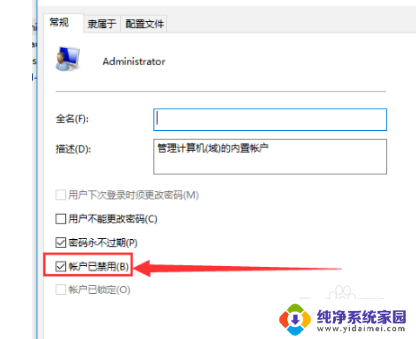
6.点击应用和确定就开了超级管理员账户了。

7.点击【开始】用户,选择【Administrator】。【登录】。
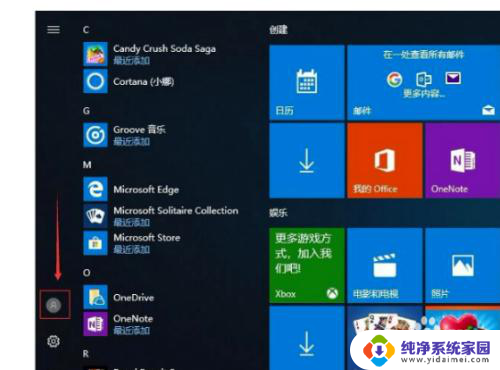
8.等待系统重新设置完成即可。
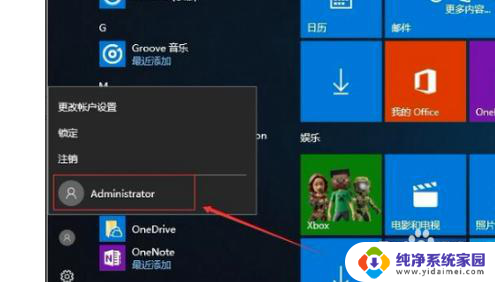
以上就是win10管理员登录的全部内容,如果有任何疑问,请参考以上步骤进行操作,希望这些步骤能对大家有所帮助。
win10管理员登录 win10管理员模式进入方法相关教程
- win10使用管理员登录 win10管理员模式进入方法
- windows怎么进入管理员模式 Win10如何进入管理员模式安全模式
- win10怎么打开管理员模式 怎样进入win10管理员模式
- 电脑如何进入管理员权限 如何在win10中找到管理员模式
- cmd中如何进入管理员 Win10管理员身份运行CMD命令提示符方法
- win10超级管理员账号密码 WIN10怎样进入超级管理员账户
- win10进入管理员权限 Win10系统如何开启管理员administrator权限
- 超级管理员administrator怎么登陆 Win10超级管理员administrator账户的开启方法
- win10管理员没有管理员权限 Win10管理员权限丢失怎么办
- 怎样将win10登录时的超级管理员账户隐藏 win10家庭版隐藏超级管理员账户方法详解
- 怎么查询电脑的dns地址 Win10如何查看本机的DNS地址
- 电脑怎么更改文件存储位置 win10默认文件存储位置如何更改
- win10恢复保留个人文件是什么文件 Win10重置此电脑会删除其他盘的数据吗
- win10怎么设置两个用户 Win10 如何添加多个本地账户
- 显示器尺寸在哪里看 win10显示器尺寸查看方法
- 打开卸载的软件 如何打开win10程序和功能窗口